كيفية استخدام تطبيق Smart Switch لنقل البيانات بين أجهزة Galaxy
بين الحين والآخر، تقع أحداث مؤسفة، ويتم فقدان البيانات المحفوظة على الهواتف والأجهزة اللوحية. ومع ذلك، إذا تم نسخ نفس البيانات احتياطيًا مسبقًا، فمن الممكن استعادتها. يمكن أن يساعدك تطبيق Samsung Smart Switch.

ملاحظة: إذا كانت هذه هي المرة الأولى التي تستخدم فيها Smart Switch لتحميل البيانات أو استعادتها، فقد يتطلب التطبيق بعض الأذونات منك. اتبع هذه الإرشادات لإكمال متطلبات الأذونات:
- الخطوة 1. على الشاشة التي تحمل عنوان Samsung Smart Switch، قم بالتمرير إلى الأسفل أو انقر فوق "المزيد"، ثم انقر فوق "متابعة".
- الخطوة 2. على الشاشة، يستخدم Samsung Smart Switch هذه الأذونات، إما بالتمرير إلى الأسفل أو النقر فوق "المزيد"، ثم النقر فوق "السماح".
إحدى طرق النسخ الاحتياطي لبياناتك واستعادتها هي من خلال تطبيق Smart Switch وبطاقة SD. انتبه إلى أن بعض الهواتف لا تحتوي على فتحات لبطاقة SD، لذا ستحتاج إلى كابل USB ومحول بطاقة SD متوافقين.
ملاحظات:
- عند عمل نسخة احتياطية من بطاقة SD، احذف البيانات التي تم نسخها احتياطيًا مسبقًا باستخدام بطاقة Smart Switch SD واحتفظ فقط بالتاريخ الأحدث كبيانات احتياطية.
- تأكد من شحن هاتفك لأن عمليات نقل البيانات قد تستغرق بعض الوقت.
- لا يتم تضمين بطاقة SD ومحول بطاقة SD مع الهاتف ويجب شراؤهما بشكل منفصل.
الخطوة 1. أدخل بطاقة SD في محول بطاقة SD.
الخطوة 2. أدخل كابل USB مع محول بطاقة SD في هاتف Galaxy الخاص بك.
هناك طريقة أخرى لنقل البيانات بين الأجهزة وهي استخدام تطبيق Smart Switch وكابل USB متوافق.
الخطوة 1. قم بتوصيل هاتف Galaxy (الجهاز القديم) بهاتف أو جهاز لوحي Galaxy آخر (جهاز جديد) باستخدام كابل USB الخاص بهاتفك. قد تكون هناك حاجة إلى محول USB وفقًا لإصدار طراز هاتفك وجهاز Galaxy الآخر.
من هنا، يشير الجهاز القديم إلى الجهاز الذي ينقل البيانات إلى الجهاز الجديد.

ملاحظة: إذا لم يتم تسجيل دخول جهازك الجديد بالفعل إلى حسابك في Google، فسيعرض جهازك القديم شاشة تسألك عما إذا كنت تريد نسخ حساباتك إلى جهازك الجديد. حدد نسخ واتبع التعليمات التي تظهر على الشاشة. يمكنك أيضًا تحديد تخطي على جهازك الجديد لتجاوز نسخ حساباتك.
ملاحظة: ستظهر بعض التطبيقات باهتة وقد لا يتم تشغيلها إلا بعد اكتمال عملية نقل البيانات وتثبيتها.
إذا كنت تفضل طريقة نقل البيانات التي لا تتطلب ملحقات خارجية، فيمكنك بدء نقل البيانات لاسلكيًا من خلال تطبيق Smart Switch.
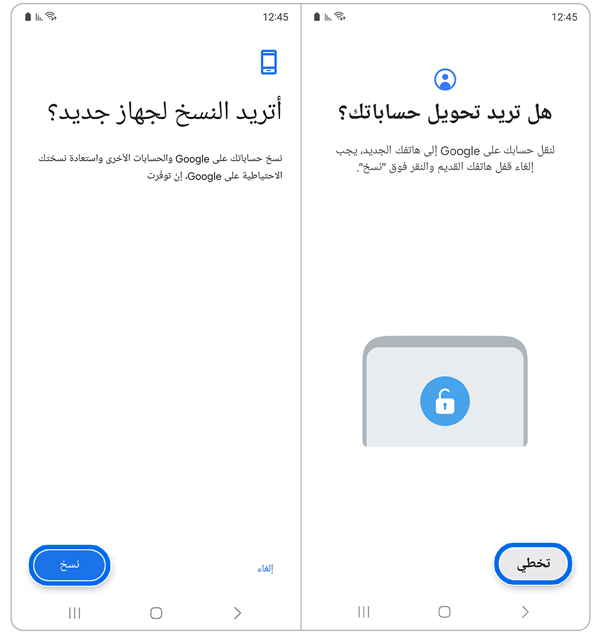
ملاحظة: إذا لم يتم تسجيل دخول جهازك الجديد بالفعل إلى حسابك في Google، فسيعرض جهازك القديم شاشة تسألك عما إذا كنت تريد نسخ حساباتك إلى جهازك الجديد. حدد نسخ واتبع التعليمات التي تظهر على الشاشة. يمكنك أيضًا تحديد تخطي على جهازك الجديد لتجاوز نسخ حساباتك.
ملاحظة: ستظهر بعض التطبيقات باهتة وقد لا يتم تشغيلها إلا بعد اكتمال عملية نقل البيانات وتثبيتها.
بعد تثبيت برنامج Smart Switch PC على جهاز الكمبيوتر الخاص بك، يمكنك عمل نسخة احتياطية من البيانات واستعادتها في أي وقت تريده عن طريق الاتصال بجهاز Galaxy.
نقل البيانات بين هاتفك وجهاز الكمبيوتر. يجب عليك تنزيل تطبيق إصدار الكمبيوتر Smart Switch من www.samsung.com/levant_ar/apps/smart-switch. قم بنسخ البيانات احتياطيًا من هاتفك السابق إلى جهاز كمبيوتر واستيراد البيانات إلى هاتفك.
الخطوة 1. على جهاز الكمبيوتر، قم بتنزيل Smart Switch وتشغيله.
ملاحظة: إذا كان هاتفك السابق ليس هاتف Samsung، فقم بنسخ البيانات احتياطيًا إلى جهاز كمبيوتر باستخدام برنامج توفره الشركة المصنعة للجهاز. ثم انتقل إلى الخطوة الرابعة.
الخطوة 2. قم بتوصيل هاتفك السابق بالكمبيوتر باستخدام كابل USB الخاص بالهاتف.
الخطوة 3. على الكمبيوتر، اتبع التعليمات التي تظهر على الشاشة لعمل نسخة احتياطية من البيانات من الهاتف. وبعد ذلك، افصل هاتفك السابق عن الكمبيوتر.
الخطوة 4. قم بتوصيل هاتفك بالكمبيوتر باستخدام كابل USB.
الخطوة 5. على جهاز الكمبيوتر، اتبع التعليمات التي تظهر على الشاشة لنقل البيانات إلى هاتفك.
ملاحظة: يرجى الرجوع إلى هذه المقالة إذا كنت تريد معرفة كيفية استخدام Samsung Cloud لإجراء نسخ احتياطي واستعادة بيانات جهاز Galaxy الخاص بك.
نشكركم على ابداء رأيكم و الملاحظات
يُرجى الإجابة عن كل الأسئلة.









































